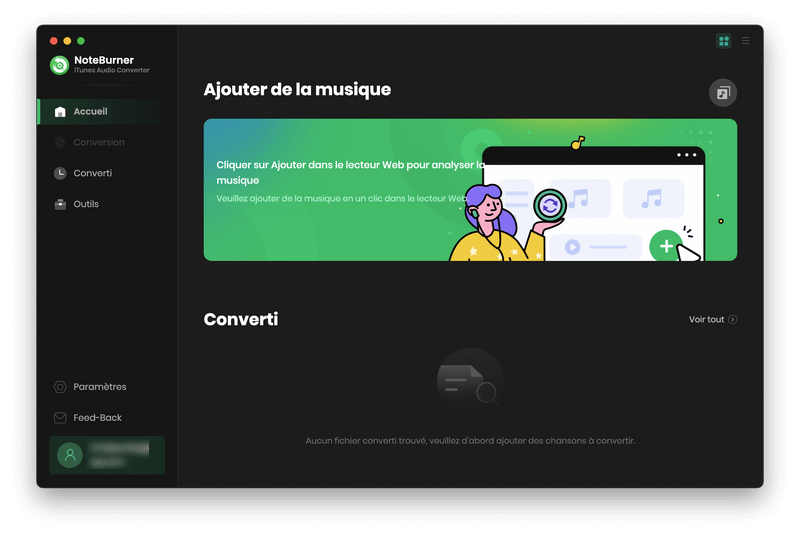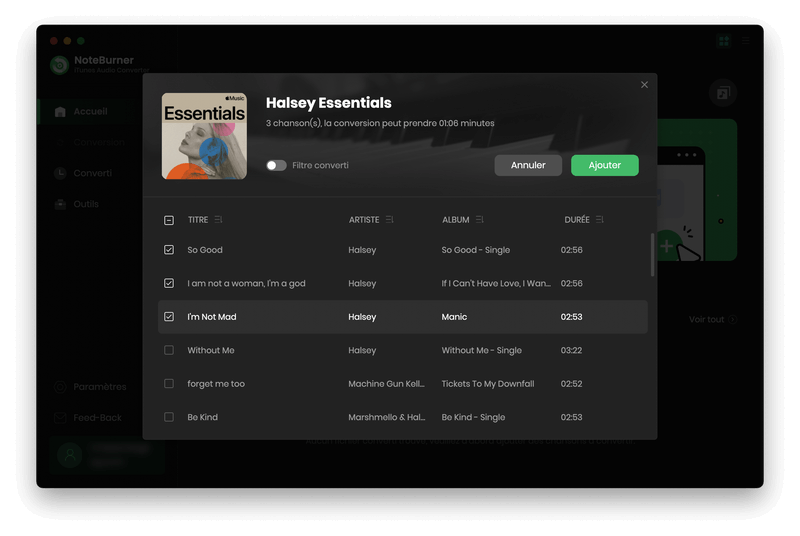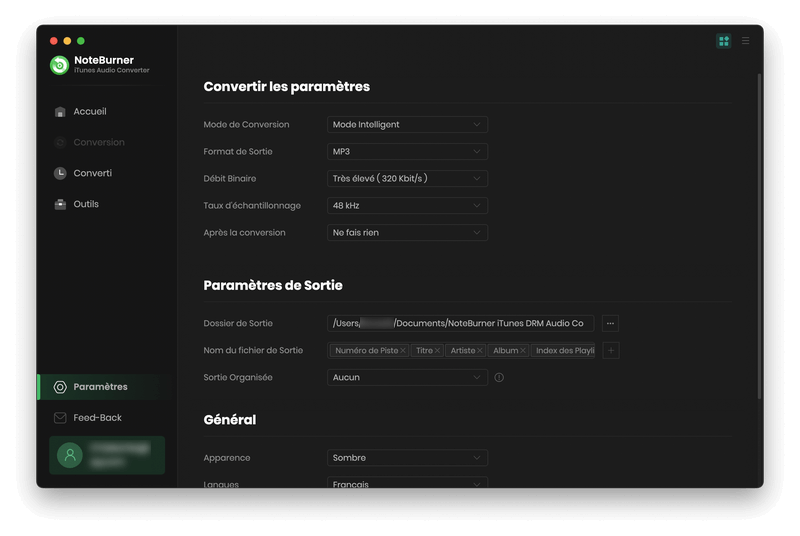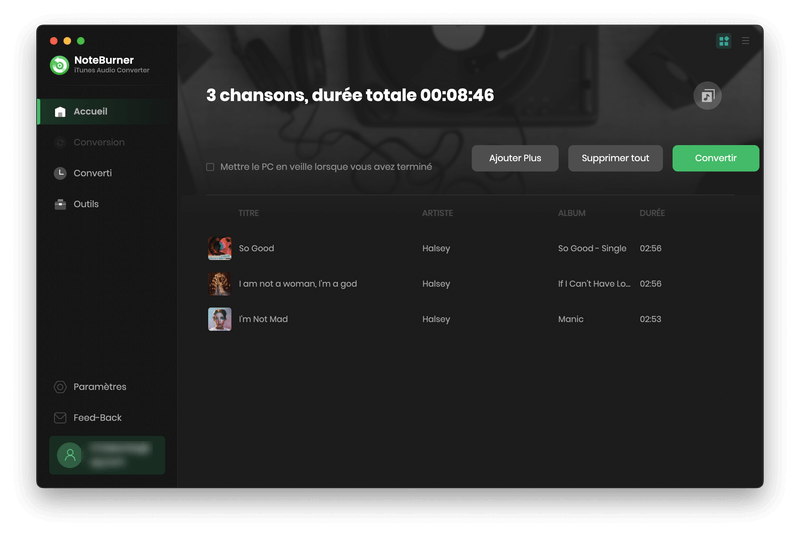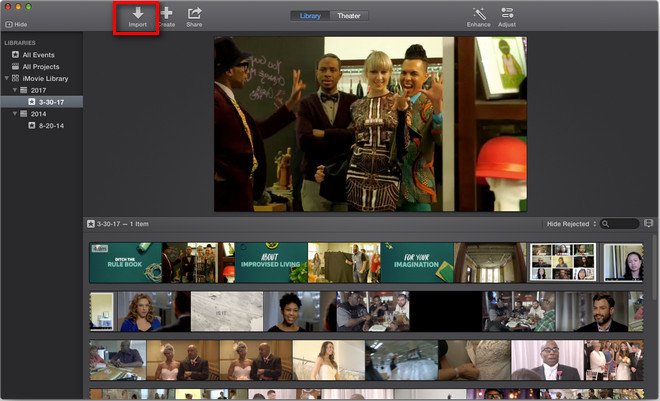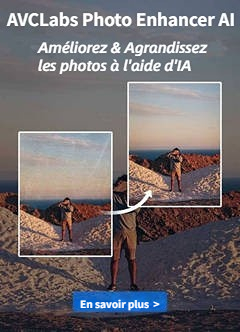Je suis un abonné d'Apple Music et je veux créer un film et utiliser les chansons Apple Music comme fond de musique du film, est-il possible d'importer Apple Music sur iMovie?
Vous auriez la même question lorsque vous souhaitez importer des morceaux Apple Music dans iMovie pour les définir comme fond de musique de la vidéo. Est-il possible d'importer Apple Music sur iMovie? Pour certaines raisons, la réponse est non. Pourquoi?
Parce que chacune des chansons Apple Music est verrouillée par DRM , c'est uniquement pour le flux personnel. À l'exception de l'écoute, la protection DRM empêche l'utilisateur d'utiliser librement les morceaux Apple Music, tels que définir Apple Music comme sonnerie iPhone, importer Apple Music sur iMovie pour les projets vidéo, ce qui entraîne beaucoup d'inconvénients pour les utilisateurs.

Heureusement, il existe un programme merveilleux qui vous aide à obtenir la version sans DRM d'Apple Music et à importer des morceaux de musique Apple sur iMovie. NoteBurner Apple Music Converter, un incroyable Apple Music Converter, qui vous aidera à supprimer légalement DRM des chansons et des playlists Apple Music et à convertir des fichiers Apple Music, des livres audio ou d'autres musiques téléchargées depuis iTunes ou Apple Music en MP3, FLAC, AAC et WAV. De cette manière, vous pouvez prendre des morceaux Apple Music en dehors d'iTunes et les importer dans iMovie pour les enregistrer en tant que bande sonore de votre projet vidéo..
Vous trouverez ci-dessous le tutoriel détaillé pour vous aider à supprimer les DRM des morceaux Apple Music et à importer des morceaux Apple Music dans iMovie pour les utiliser . Veuillez d'abord télécharger NoteBurner Apple Music Converter avant de commencer.
Télécharger
Version Mac
Télécharger
Version Win
Partie 1: Comment supprimer DRM de Apple Music
Étape 1. Téléchargez, installez et ouvrez ce NoteBurner Apple Music Converter sur votre ordinateur Windows ou Mac. Si vous êtes un utilisateur Mac, veuillez sélectionner le mode de téléchargement Apple Music Webplayer.
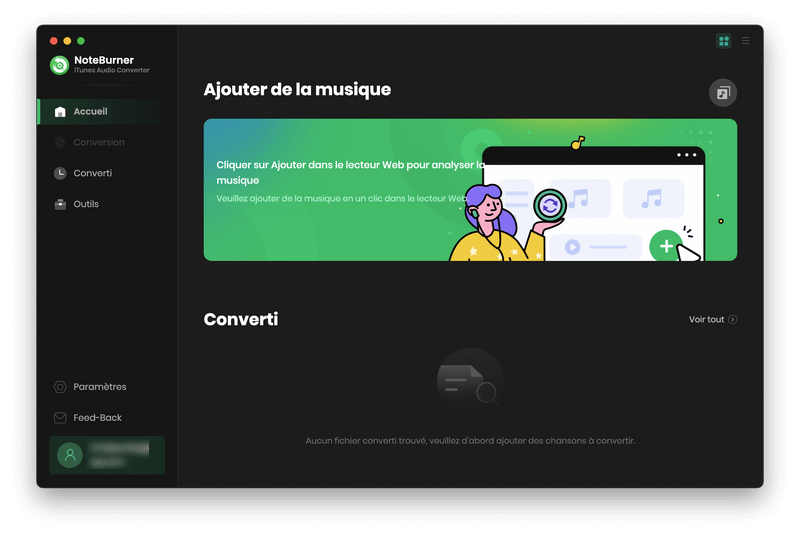
Étape 2. Choisissez simplement une playlist sur le lecteur Web Apple Music et cliquez sur l'icône + Ajouter sur NoteBurner et vous constaterez que l'intégralité de votre playlist est chargée. Recherchez la chanson préférée que vous avez collectée et cliquez sur Ajouter.
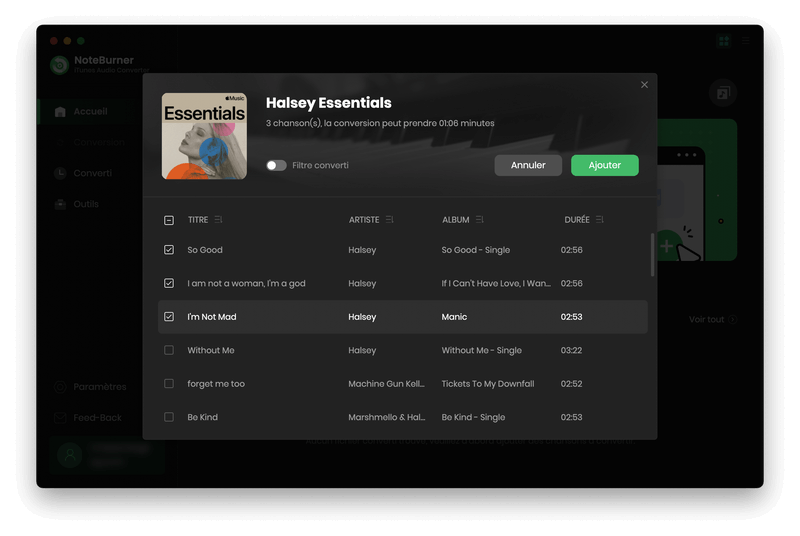
Étape 3. Ensuite, vous devrez accéder à la fenêtre Paramètres et choisir le mode de conversion, le format de sortie, le taux d'échantillonnage, le débit binaire, etc.
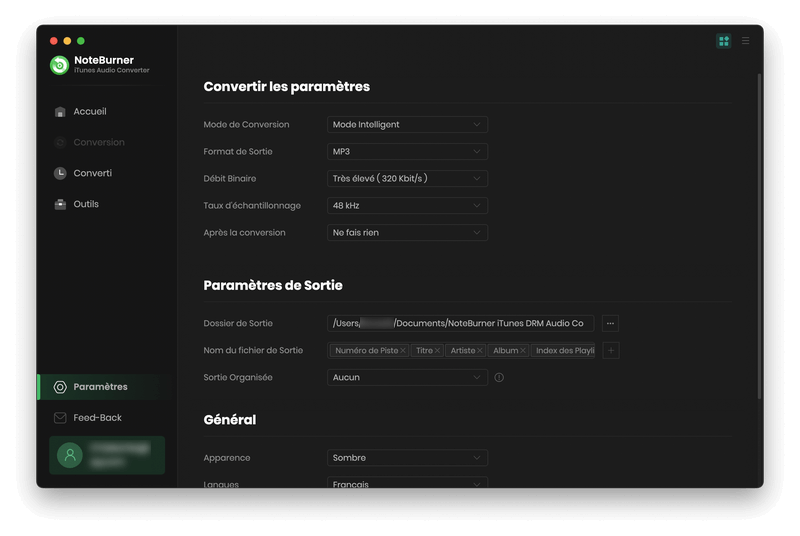
Étape 4. Dans cette étape, il vous suffira de cliquer sur le bouton Convertir pour commencer à télécharger vos chansons Apple Music préférées sur le lecteur local de l'ordinateur.
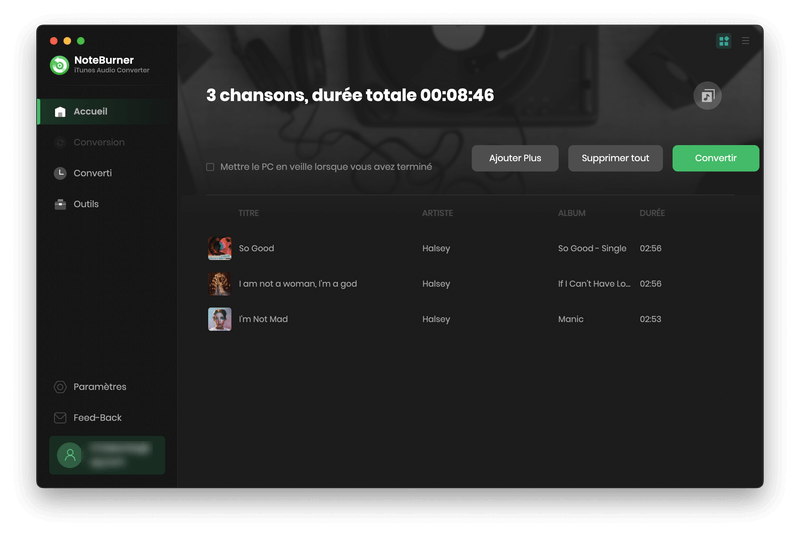
 Attention :
Attention :
Veuillez noter que l'interface de NoteBurner Apple Music Converter peut être mise à jour. Il est recommandé de consulter le dernier tutoriel Windows | Mac pour connaître les dernières étapes de fonctionnement.
Partie 2: Importez de la musique Apple bien convertie vers iMovie
Étape 1: Lancez iMovie sur votre mac, ouvrez l'élément de film que vous souhaitez modifier, puis cliquez sur "Importer" pour ajouter le fichier Apple Music converti à iMovie.
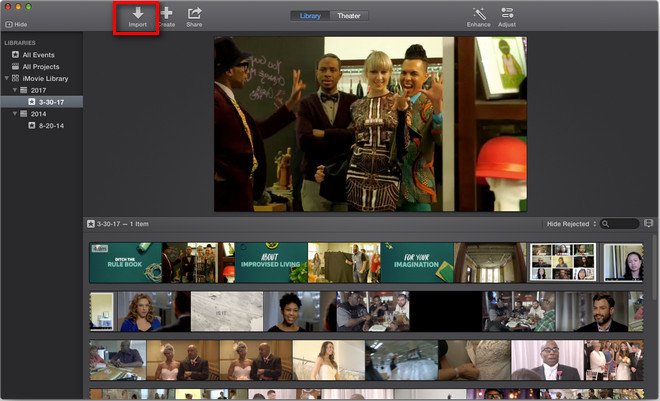
Étape 2: Ouvrez le dossier de sortie, puis choisissez la chanson Apple Music, puis cliquez sur "Importer les chansons sélectionnées".
Maintenant, vous avez importé avec succès des morceaux Apple Music dans iMovie. Ensuite, vous devez modifier l'élément de film et Apple Music comme vous le souhaitez.
Acheter
€14,90 €49,95
Acheter
€14,90 €49,95
Articles liés:

 AcheterEssai
AcheterEssai AcheterEssai
AcheterEssai AcheterEssai
AcheterEssai AcheterEssai
AcheterEssai AcheterEssai
AcheterEssai AcheterEssai
AcheterEssai AcheterEssai
AcheterEssai